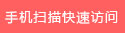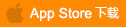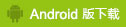指纹考勤(图)
考勤子系统是CAS一卡通整体解决方案的重要组成部分之一。系统设计实现了各个考勤需求功能,其中包括:时段与班次定义、人员排班、三班倒、跨24小时(72小时座标)、上下班刷卡自定义等。以下作简单介绍:
1. 时段与班次定义
系统参照国内众多考勤机生产厂家的考勤算法,设计了时段和班次的双重定义。时段表示具体某一固定的上下班时间,可以设置时段的上下班时间、刷卡起始时间、刷卡要求(无需刷卡、上班刷卡、下班刷卡和上/下班都需要刷卡)和计算工作日等;班次定义为某一固定、有规律的上班次序,可以定义班次的循环周期和长度,并对周期范围内选择每一天上下班的时段,可以选择多个时段。
2. 人员排班
系统提供任何个人或部门全部人员进行任意日期范围的排班;还可以直接对某一天修改上班时段。如果某人某天的上班时段与按班次定义计算出的上班时段不相符,操作员还可以直接删除、修改和添加上班时段。
3. 三班倒
基于时段、班次和人员强大的排班功能,实现一些生产型企业或服务行业的三班倒甚至是更为复杂的规律排班都可以实现。
4. 跨24小时(72小时座标)
事实上要实现三班倒或两班倒,就必须解决上下班时段跨24小时的技术难题。事实上72小时座标是解决跨24小时的最有力措施,也是最为科学现实的。所谓72小时座标是指将传统的24小时制进行延长。如时间超过当天24小时,则在该时段上加24小时,如果是超过2天的,则加48小时。
5. 上下班刷卡自定义
目前一般的考勤算法采取定义一天刷两次卡或一天刷四次卡的简易算法来实现。其功能只能解决少数单位办公人员的考勤管理,而实现实现包括:市场人员、采购人员、工程人员、生产流水线人员及清洁、保安等人员的出勤有效管理。
考勤管理子系统支持定义上、下班刷卡方式,可选择:上班刷卡、下班刷卡、上下班都需刷卡和上下班都需要刷卡。配合班次定义可以有效地描述出几乎所有的人员出勤规律,最终保障针对不同的用户、不同的人员出勤规律进行科学排班、有效考勤管理。
考勤管理子系统的操作主界面如下图:
考勤管理子系统是在我公司推出的智能卡考勤机上设计开的发。同时其升级版本将支持兼容目前主流的指纹考勤机(包括:中控的X系列、A系列全部;科密的几款主要机型);其升级WEB版更是支持广域网通信,集成远程数据实时/非实时传输,可适用于一些大型单位、企业、机关实现异地远程考勤汇总。
考勤管理子系统支持RS232和RS485通信协议(升级版本将支持TCP/IP通信)。实现了包括:时间段、班次、人员排班、补考勤日志、请假、出差和人员编号、姓名信息注册、短信息发布等功能(要求相应的考勤机支持中文显示功能)。其中相当部分为目前市场上同类产品所不具有的,也有相当部分功能与进口高端品牌相媲美。
以下对考勤子系统实现的主要功能作简单介绍:
1.1. 启用帐户
与其它子系统一样,考勤管理子系统通过【帐户】启用和禁用来选择参与考勤的人员信息。具体过程略。
具体操作界面如下图:
在【启用帐户】窗体的工具条中,提供了:启用、修改、禁用等三个功能。单操作员点击【启用】,即弹出窗体【选择用户】,操作员可以通过左边的部门树型列表框中选择期启用帐户的人员所在的部门,也可以选择根部门列出单位全部人员。
右边的表格中将列出所有未启用帐户的人员。操作员可以通过鼠标选择一个或多个人员记录(操作方法为鼠标点在某一条记录后一直按住并拖动),并点击【确定】按钮,即所选用户信息的考勤帐户被启用。
CAS考勤管理子系统的升级版将在修改用户信息中弹出对话框,完成用户指纹信息查看和变更的功能,同时还可以设置和修改用户密码,以兼容支持通过输入个人密码进行考勤的考勤机。
当操作人员在已启用考勤帐户的用户表格中选择一条或多条记录并点击【禁用】时,系统会弹出“是否禁用某某人的帐户”的提示信息,如果操作员选择【确定】,则禁用该用户的考勤帐户信息操作成功,同时表示该用户将不再参与考勤。
事实上,很多单位内部的刷卡考勤或按指纹考勤不是针对全部人员的,包括:领导层、长期在外作业人员、24小时职班的管理人员以及其它上班时间十分灵活的人员都是不必参与考勤的。对这些人员的出勤核算管理更多地会参照其它更人性化的方式。
1.2. 时间段设置
作为设计人员出勤规律性的第一步,出勤时间段设置需要全面反应全部参与考勤的人员的实际出勤时段信息。具体如:
i. 上班时间从早上9:00开始到下午17:30结束,中午不考勤的,设置其时间段为:09:00-17:30;
ii. 上班时间为上午从9:00到12:00,下午从14:30到18:00的,需设置两个时段为:09:00-12:00 和 14:30-18:00;
iii. 如果上班时间为两班倒,即各按12个小时上班的,设置两个时段为:08:00-20:00 和 20:00-32:00;
iv. 如果上班时间为三班倒的,即可按8个小时上班的,需设置三个时段为:08:00-16:00、16:00-24:00、24:00-32;
在这里,我们不难发现,对于两班倒或三班倒的出勤规律,出现了一个实际问题,那就时上下班时间段超过了24小时,到了第二天。要很好的解决这一问题,采用48小时或者是72小时制,是唯一可行的办法。在系统设计时,我们选择采用72小时制,充分考虑了几乎所有职业、工种的出勤情况,理论上可以解决任何出勤规律。
在设置一个上下班时段时,操作员需要填写正点的上、下班时间,以及向前取开始签到时间和向后取结束签退时间。后两个时间将形成一个有考勤日志筛选范围。
在这一范围内,如果有多条考勤日志记录,则取时间最小的日志记录作为实际上班考勤时间,而取时间最大的日志记录作为实际下班考勤时间。这符合考勤计算的最基本规则之一:“上班取最早、下班取最迟”。
1.3. 班次设置
班次设置将更加细致地描绘实际的上班规律,即设置某些人在什么日期上什么时间段,而在另外什么日期又上什么时间。我们实际的上班规律是按一定次序进行变换的,如:基本的办公人员上班规律是每周星期一到星期五上行政班,从上午09:00上到下午17:30(也就是常说的早九晚五),而周末两天休息,则其班次设置就如下图所示:
但对于二班倒或三班倒的,其班次设置要复杂一些。以下是一个典型的三班倒班次:
首先我们要设置三个时段,即:早班08:00-16:00、16:00-24:00、24:00-32:00,然后添加一个班次,名称为:“三班倒”,其周期长度为:4,周期单位为天,表示“三班倒”的核心出勤规律为:“第四天轮一次”。
然后,在班次时间段中执行【添加】,即选择相应的每天应出勤的时间段。我们每第一日选择上第一个时间段,即早班;第二日选择上第二个时间段,即中班;第三日选择上第三个时间段,即晚班,第四日不选择时间,表示第四日休息。具体操作效果如下图:
1.4. 人员排班
人员排班是我们定制参与考勤的人员实际出勤规律的最后一步。具体操作界面如下图:
在“人员排班”窗体中,我们设计分为两页,第一个页面显示实际的、已经完成的人员排班记录信息,而第二个页面则完成实际的排班过程。在第一个页面中,操作员可以选择某一个人员(右边上半部分表格中),并选择要查看的日期范围,系统即可筛选出该用人员已设置的的出勤记录。上图中我们可以清晰地看出汤莉2006-08-01至2006-08-04上班时段为“日班”,而2006-08-05至2006-08-06为周末休息,2006-08-07至2006-08-11上班时段同样为“日班”,依此类推。
人员排班的第二页面如下图:
第二页面即完成人员排班功能。操作员可以通过鼠标拖动选择一个或多个用户,然后点击工具条中的【排班】,即弹出班次选择对话框。
班次选择对话框与班次设置对话框界面差不多,只是多了一个日期范围控件。操作员通过选择日期范围,来确定人员按班次规律排班时的起止时间。
讨论:如何实现三班倒?
举例某物业公司有保安人员四名,他们出勤时间实行三班倒。现在需要对他们2006年8月份进行排班。其操作过程为:
首先选择第一名保安人员,其编号为:000001,在【班次选择】对话框中,选择班次为“三班倒”,日期范围为:2006-08-01至2006-12-30;
然后选择第二名保安人员,其编号为:000002,在【班次选择】对话框中,选择班次为“三班倒”,日期范围为:2006-07-31至2006-12-30;
其次选择第三名保安人员,其编号为:000003,在【班次选择】对话框中,选择班次为“三班倒”,日期范围为:2006-07-30至2006-12-30;
最后选择第四名保安人员,其编号为:000004,在【班次选择】对话框中,选择班次为“三班倒”,日期范围为:2006-07-29至2006-12-30;
则操作完成后,第一名保安的实际排班情况如下图:
从上图我们可以看到,第一名保安2006-08-01将上早班,2006-08-02将上中班,2006-08-03将上晚班,而2006-08-04则休息,没有排班记录;
第二名保安的实际排班情况如下图:
从上图我们可以看到,第二名保安2006-08-01将上中班,2006-08-02将上晚班,而2006-08-03则休息,没有排班记录;2006-08-04上早班;
第三名保安的实际排班情况如下图:
从上图我们可以看到,第三名保安2006-08-01将上晚班,而2006-08-02则休息,没有排班记录;2006-08-03将上早班,2006-08-04将上中班;
第四名保安的实际排班情况如下图:
从上图我们可以看到,第四名保安2006-08-01休息,没有排班记录;而2006-08-02将上早班,2006-08-03将上中班,2006-08-04将上晚班;
汇总分析我们不难发现,对于2006-08-01来说,有三名保安分别上早班、中班和晚班,他们分别是编号为:000001、000002和000003三个人,而编号为000004的保安则休息。以此类推,每一天都是如此。
1.5. 节假日设置
节假日设置可以添加法定的节假日(除周末外),如:五一劳动节、国庆节、春节等;
设置的节假日对所有人员都不正式计算考勤,只计算加班(对于启动加班功能的单位而言)。
在【节假日设置】对话框中,操作员可以输入:假日名称、开始日期和天数,操作十分简便。在此不再详细说明。
1.6. 假类设置
【假类设置】可以设定单位允许的各种请假类别,包括:婚假、病假、产假、年休假等,并允许设定其在报表中标注的符号,以及选择请假后是否影响当月的全勤结果。
具体操作界面如下图:
建议用户可以将不同的请假类别为不同的符号来表示,以方便生成考勤统计报表时可以较醒目的展示出来。
而在CAS考勤管理子系统的升级版本中,系统将会根据设置的各个请假类别“是否影响全勤”标志来判断参与考勤的人员在统计时间段时是否为全勤。
1.7. 考勤规则设置
考勤规则是指在计算考勤结果时各项计算标准制度,各个使用单位可以根据自身管理制度的不同加以设置。具体包括的参数如下:
1. 迟到
设置实际上班考勤时间与准点上班时间推迟多少分钟以上即算作迟到,系统默认为5分钟,如果准点上班时间为:09:00,而实际的上班考勤时间为:09:03,则考勤结果为正常;
2. 早退
设置实际下班考勤时间与准点下班时间提前多少分种以上即算作早退,系统默认为5分钟,如果准点下班时间为:17:30,而实际的下班考勤时间为:17:23,则考勤结果为早退;
3. 旷工
可设置单次迟到多少分钟以上则算作为旷工,以及单次早退多少分钟以上则算作为旷工。如果不选中“迟到太长可算旷工”或“早退太长可算旷工”,则不计算作旷工;
但如果上、下班都无考勤日志,则算作为旷工;
4. 异常
异常是指要求上、下班都需要考勤的情况下如果上班未考勤或下班未考勤,则计考勤结果为异常。如果示选中“异常计实际出勤时间为0,缺勤时间为该时段应出勤数”,则出勤时间计为0,而缺勤时间同样计为0;
具体操作界面如下图:
5. 小时转换
在计算旷工和出勤小时数时,标准的计算公式是:小时数=分钟分/60,如果选中“余数进行模糊计算”,则将小时数转为最小单位为半小时,便于查询和管理;
6. 工作日转换
在计算旷工和出勤工作日时,标准的计算公是:工作日 = 该时段计工作日 * (小时数 / 该时段应出勤小时数),如果选中“进行模糊计算”,则将工作日数值转为最小单位为半个工作日,便于查询和管理。
具体操作界面如下图:
1.8. 人员注册
对于中文考勤机,可以实现刷卡显示持卡人编号、姓名等信息,以方便持卡人确定考勤是否成功;但对于数字型考勤机,则不具备该功能。
人员注册还可以实现未注册的卡刷卡不成功,以避免非法刷卡。
具体操作过程为:
1. 首先在对话框左边的列表框中选择需要执行人员信息注册的考勤机,可单选也可复选多台考勤机;
2. 然后在中间的部门树型列表框中选择相应的部门,也可选择顶级部门以列出所有参与考勤的人员;
3. 其次在对话框右边的用户记录表格中通过用户记录前的复选框选择需要执行下传编号或姓名信息的用户记录;
4. 最后选择“用户编号”或“用户姓名”单选框,执行【注册】,则系统自动将选择的用户信息下传到考勤机中。
具体操作界面如下图:
操作完成后系统会提示“操作过程完成”,同时,在“操作信息”页面中会显示具体的操作成功或失败信息,以方便操作人员确定用户信息是否注册成功。
另外,操作员还可以通过点击鼠标右键弹出快捷菜单,选择执行:【删除单个用户编号】、【删除全部用户姓名】、【删除指定用户编号】和【清除信息】等操作。
1.9. 信息发布
对于中文考勤机,还可以定制一些短信息发送到考勤机中,包括针对个人的祝福信息、通知信息和针对所有人员的通信信息、提示信息等;
具体操作过程为:
1. 首先在对话框左边的列表框中选择需要执行人员信息注册的考勤机,可单选也可复选多台考勤机;
2. 然后在中间信息输入框中输入需要发布的具体信息内容;
3. 其次选择针对的不同对像,如果是针对某一个人,则可以输入用户卡号,或通过点击旁边的按钮直接在弹出的对话框中选择某一用户;
4. 接着输入信息编号和有效期,注意:针对所有人员的信息只能有一条,所以信息编号默认为1,编号无实际用途,但有效期必须选择;而针对某一个人的信息则可以发送多条,所以必须输入不同的信息编号;
5. 最后点击【信息】按钮执行具体的发送过程。
具体的操作界面如下图:
操作完成后系统会提示“操作过程完成”,同时,在“操作信息”页面中会显示具体的操作成功或失败信息,以方便操作人员确认信息是否发送成功。
另外,操作员还可以通过点击鼠标右键弹出快捷菜单,选择执行:【清除单条信息】、【清除全部信息】和【清除信息】等操作。
1.10. 设备管理
【设备管理】提供操作员自定义系统所连接的考勤机记录信息,包括输入每台考勤机的名称、联机密码和通信接口。目前系统支持接入两种考勤设备,即RS485/RS232 和 TCP/IP两种。
如果联接的是RS485/RS232接口的考勤机,则需要选择其与计算机相连的串口号及通信波特率;而如果联接的是TCP/IP接口的考勤机,则需要输入其IP地址。
CAS考勤管理子系统的升级版将支持连接指纹考勤机,包括目前市场上主要的几大品牌,如:北京中控的X系列和A系列考勤机,以及科密的几款主打机型。
这将最大限度地扩大CAS考勤管理子系统的适用范围。目前,市场上的各种考勤机都没有着力开发一套好的、适用性强的、可扩展性好的考勤管理信息系统,而只是一味的功能单一、简单,并随机赠送。从而导致许多用户买了刷卡考勤机甚至是指纹考勤机,但其考勤管理仍处理比较简单的将考勤原始日志记录导到EXCEL中,由管理人员自行判断每个人员当月的考勤结果以及描制考勤统计报表。
具体操作界面如下图:
1.11. 数据通信
数据通信的主要功能是将考勤机上的考勤日志记录上传到计算机中,同时还实现了包括:时钟同步、清除考勤机上旧的日志记录等功能。
同进CAS考勤管理子系统升级版将支持通过U盘导入考勤日志记录,以适用于U盘接口的考勤机,扩大系统的实用性。
操作过程很简单,先选中需要执行数据上传的考勤机,再点击【上传】按钮,系统即自动执行上传操作,注意:一般的数据上传都需要一定的时间,所以要求操作员不得执行其它操作导致上传过程异外中止。
系统在完成上传日志操作后,会自动清除考勤机上的日志记录,无需再执行【清除】操作。
由于考勤应用是,时钟的快慢非常重要,直接关系到考勤计算的公平性和合理性。而考勤机上的时钟芯片在一定时间后,可能出现时间不是很准确的情况,这种要求操作员有意识地进行时钟同步操作。
具体的操作界面如下图:
操作完成后系统会提示“操作过程完成”,同时,在“操作信息”页面中会显示具体的操作成功或失败信息,以方便操作人员确认记录上传过程是否成功。
讨论:CAS系统中关于“上传”和“下传”的约定
很多一卡通系统在关于“上传”和“下传”定义上有所不同,各个公司的定义没法统一。CAS一卡通系统中的所有关于数据传输功能中定义“上传”和“下传”的参照物为计算机,或者说是参照物为操作员本人。
即传到计算机中的表示“上传”,或者说成是“收”;而从计算机传出的表示“下传”,或者说成是“送”。
具体的上传操作包括:
上传考勤日志、上传消费日志、上传门禁进出日志;
具体的下传操作包括:
下传系统参数、下传挂失信息、下传用户权限、下传时段信息、下传用户编号(或姓名)信息、下传通知(或祝福等)短信息。
1.12. 错误数据处理
与收费管理子系统相类似,错误记录的产生有两个原因:①上传的考勤日志记录无法查询对应的用户卡信息,错误提示信息为:无此卡号;②上传的考勤日志记录时间有误,包括:日期格式错误、日期大于系统当前的日期。
操作员可以通过修改用户编号或考勤时间,使日志记录合法并通过执行【加入】操作将合法的日志记录插入到明细表中。
1.13. 考勤数据处理
【考勤数据处理】是CAS考勤管理子系统的算法核心,系统将根据人员排班记录和考勤日志明细记录进行考勤计算,并生成相应的计算结果。
【考勤数据处理】可以计算任何一段时间内,全部或部分人员的考勤结果。【考勤数据处理】一般都会在每月月底执行,也可以重复执行,当执行了更新的人员排班、上传的新的日志记录、补了考勤日志或登记了请假、出差记录等操作后,需要重新执行【考勤数据处理】,以生成新的考勤结果。
【考勤数据处理】的操作过程是:
1. 首先通过左边的部门树型列表控件选择部门,并从右边用户列表框中选择一个、多个或全部用户;
2. 然后选择计算考勤结果的日期范围,可以是任意时间段;
3. 最后点击【确定】,系统即自动执行后台存储过程进行考勤计算,注意:由于这一过程需要较长的时间,需要操作人员耐心等候,以免造成系统中断;
具体的操作界面如下图:
1.14. 补考勤日志
所谓补考勤日志是指当参与考勤的人员因为外出、办事、设备故障等多种导致无法完成上、下班考勤的,可以在填写一定规范的补考勤日志单据后由主管负责人签字,即可交系统操作员,由其通过软件的【补考勤日志】操作完成补签考勤过程。具体操作界面如下图:
原则上,参与考勤的人员当发生无法及时考勤的,需及时填写补补考勤日志单据,以免到月底或某一固定日期时无法清楚记清当时的具体况和原因,同时主管负责人也无法及时确认是否属实,从而造成不必要的争论。
而操作员则可以在月底或某一固定日期一次性将所有补考勤日志单据一次性录入计算机,同时生成考勤报表,以便人力资源部可以及时核发当月工资和奖金。
1.15. 请假登记
与补考勤日志相类似的,当参与考勤的人员因:病、婚、丧或其它原因需要请假的,也需要填写规范的请假登记原始单据,然后由主管负责人签字后交系统操作员,由其通过软件的【请假登记】操作完成登记过程。
具体操作界面如下图:
【请假登记】操作过程是:
1. 首先,点击【添加】按钮,在弹出的“选择用户”对话框中选择员工记录,也可以直接在编号编辑框中输入用户编号,或点击右边的【…】按钮在弹出的“选择用户”对话框中重新选择员工;
2. 然后选择正确的“开始日期”和“结束日期”;
3. 其次输入“开始时间”,为了便于系统算法实现,并与时间段概念相符,系统在办理请假登记和出差登记时,都需要输入具体的开始时间,一般与其参与考勤的上班时间相同;
4. 再次输入时间长度,如:某员工某天的出勤时段为:09:00-17:30,如果请假半天,则可以输入开始时间为:09:00,时间长度为:3小时;
5. 最后选择请假类别,再点击【保存】,即可完成登记操作;
同样的,原则上参与考勤的人员应办理正常的请假手绪,填写规范的请假原始单据,以免时间长后无法核实。而操作员则同样可以在有底或某一固定日期一次性将所有请假原始单据一次性录入计算机,同时生成报表。
1.16. 出差登记
与补考勤日志和请假登记相类似,当员工出差时,由于其无法参与考勤,必须及时办理【出差登记】手绪,填写规范的单据,由主管负责人签字后交给系统操作员在月底一次性录入计算机中。
具体操作界面如下图:
与【请假登记】相类似,其操作过程为:首先点击【添加】选择用户,并输入出差日期范围、开始时间、时间长度和目的地。具体操作步骤略。
1.17. 原始记录查询
【原始记录查询】提供操作员查询最原始的考勤日志记录。操作员可以通过选择日期时间范围以查询特点时间段的记录,以减少加载记录数量,提高操作速度。
与其它子系统一样,CAS考勤子系统所有记录查询窗体都支持包括:部门筛选、快速排序、记录过滤、打印报表、直接导出EXCEL文件以及自定义报表等先进功能。
操作员还可以通过左边部门树型列表框选择需要查询具体某个部门人员的考勤日志记录。
操作员可以通过点击表格中某列的标题头,系统自动按该列进行排序,当第一次单击某列时,排序规则为升序,当第二次单击某列时,排序规则为降序,以此类推。
操作员可以通过点击鼠标右键弹出的快捷菜单选择执行【过滤】操作。在弹出的“数据过滤”对话框中,操作员可以输入多个查询条件,并进行自由组合,以期查询到任何想要的记录信息;
系统支持中文报表输出功能,报表内容实现了“所见即所得”的标准要求;
系统支持将表格中的记录直接导出为Office Excel 2000文件,导出内容同样实现了“所见即所得”的标准要求;
具体操作界面如下图:
1.18. 考勤记录查询
【考勤记录查询】可以查询经过【考勤数据处理】计算后的考勤结果信息。同样可以通过选择具体的日期范围以加载具体某一段时间的考勤记录,如某月、某季度或某年。
【考勤记录查询】的表格中将显示包括:准点上/下班时间、实际上/下班签到/退时间、计算的考勤结果以及迟到(分钟)、早退(分钟)、出勤(工作日)、旷工(工作日)、出差(工作日)和请假(工作日)。
具体操作界面如下图:
1.19. 请假记录查询
与【原始记录查询】操作相同,具体在此略。
1.20. 出差记录查询
与【原始记录查询】操作相同,具体在此略。
1.21. 考勤汇总查询
【考勤汇总查询】是CAS考勤管理子系统最主要的功能之一,操作员可以通过生成并打印考勤汇总查询报表,以提交人力资源部最终的员工出勤情况报表,以此来核算员工工资、奖金甚至是罚金,以体现单位/企业人力资源管理的科学化、信息化和规范化。
考勤汇总查询可以生成两个报表,即:包括每日明细和不包括每日明细。所谓包括每日明细是通过考勤结果标志符号,标识了在查询时间段内每一天的考勤结果,一般的标志包括:“√”表示正常;“×”表示缺勤等。
“包含每日明细”的具体操作界面如下图:
“不包含每日明细”的具体操作界面如下图: